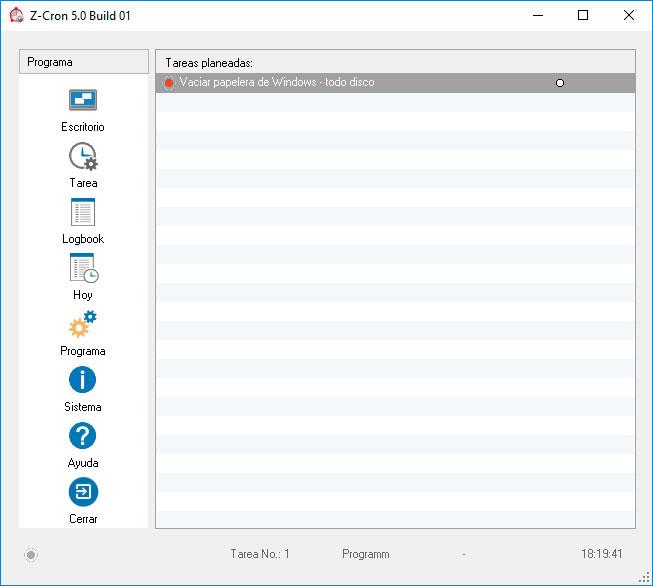Programa tareas o ejecuta aplicaciones cuando tu quieras con Z-Cron

Muchos usuarios de Windows seguramente tengan que repetir ciertas tareas todos los días. Tareas de las que podrían olvidarse si se pudieran automatizar para que se ejecuten sin tener que interactuar el usuario. Lo cierto es que el sistema operativo de Microsoft cuenta con una herramienta, el planificado de tareas, que permite ejecutar determinadas tareas de forma programada, pero cuenta con ciertas limitaciones. Por eso, vamos a mostrar a continuación un programa que nos va a permitir programar tareas para que se ejecuten de manera automática en Windows.
El software en cuestión se llama Z-Cron y permite planear la ejecución de ciertos comandos, programas o tareas de automática programándolas para que se ejecuten a una hora determinada. De esta manera, vamos a poder planificar en nuestra agenda todas las tareas recurrentes que queramos que se ejecuten de forma periódica a una hora determinada automáticamente.
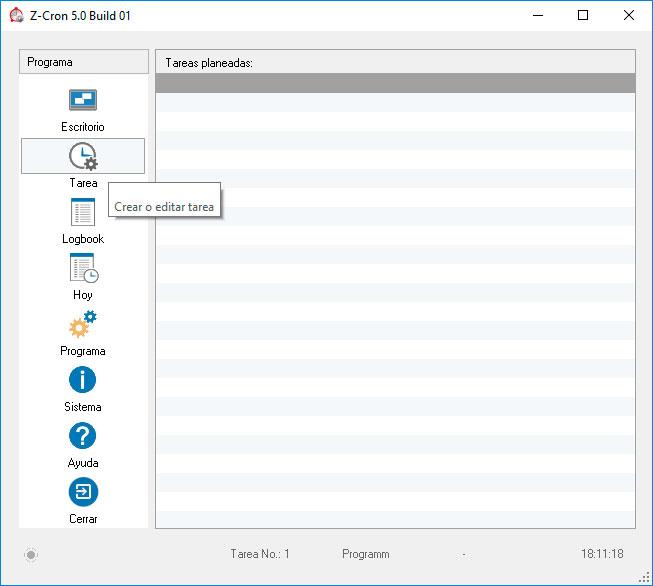
Cómo programar tareas para que se ejecuten automáticamente en Windows
Entre algunas de las tareas más importantes que nos permite programar Z-Cron hay que destacar la de poder lanzar o cerrar aplicaciones, abrir páginas web, cargar documento, copiar, mover o eliminar archivos y carpetas, limpiar, archivar o comprimir archivos o carpetas, encender o apagar el ordenador, conectar o desconectar el equipo de Internet o cambiar el modo del equipo entre otras muchas.
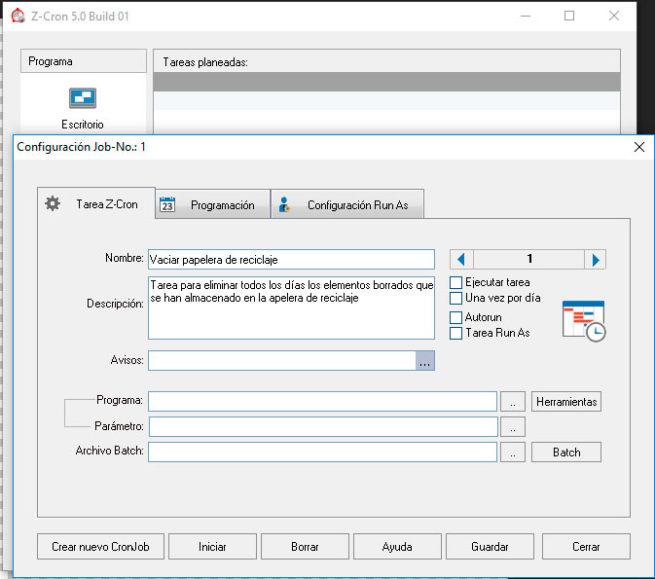
Además, cualquiera de estas tareas que programemos para que se ejecuten de manera automática, vamos a poder indicar si queremos que se repitan determinados días, de manera diaria, semanal, mensual, cada vez que se arranca el ordenador, cada ciertos minutos u horas, etc. Sin duda, una herramienta muy útil para la automatización de tareas y sobre todo para aquellas que nos ayuden a realizar copias de seguridad, transferencias de archivos vía FTP, análisis del equipo por parte de herramientas de seguridad como el antivirus, etc.
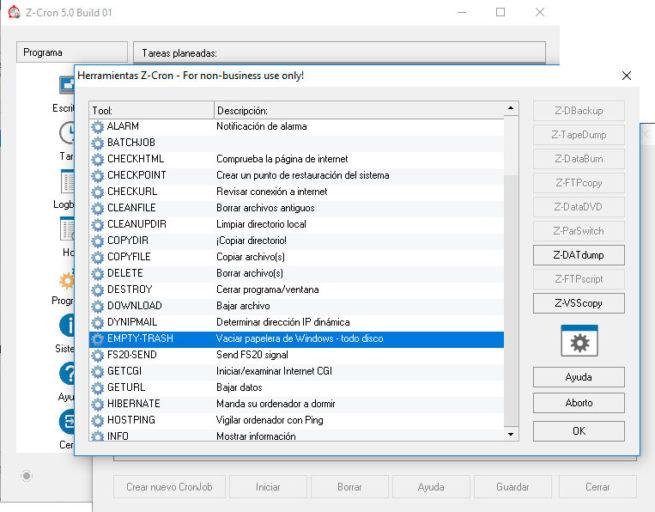
Para comenzar a usar Z-Cron, lo primero que tenemos que hace es descargar e instalar el software en nuestro equipo y una vez hecho esto, lanzarlo en el escritorio. A continuación, veremos una interfaz en la que nos aparecerá un listado de tareas planeadas junto a un menú en la parte izquierda con algunos accesos directos. Para programar tareas, hacemos clic en la opción Tarea del menú izquierdo y nos mostrará una ventana donde vamos a poder crear la nueva tarea y definir su programación y configuración.
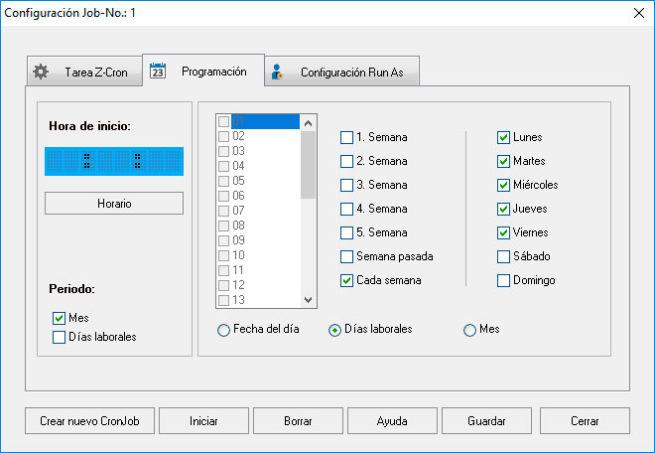
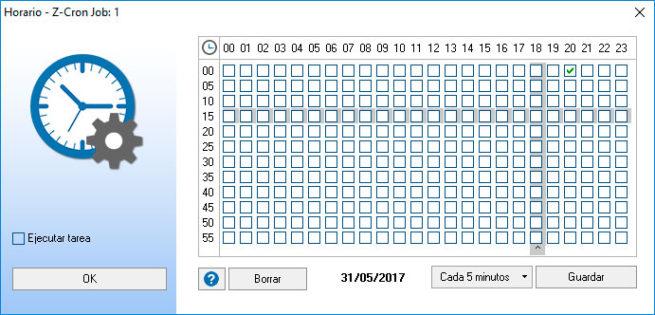
En esta ventana encontramos tres pestañas Tarea Z-Cron es desde donde vamos a indicar el nombre de la tarea, una descripción, si queremos mostrar un aviso y a continuación, vamos a poder definir qué programa queremos que ejecute la tarea de entre los instalados en el equipo o propios de Windows o elegir alguna de las herramientas que ofrece el propio Z-Cron. En este último caso, podemos ver cómo esta aplicación ofrece un buen número tareas predefinidas que podemos utilizar fácilmente.
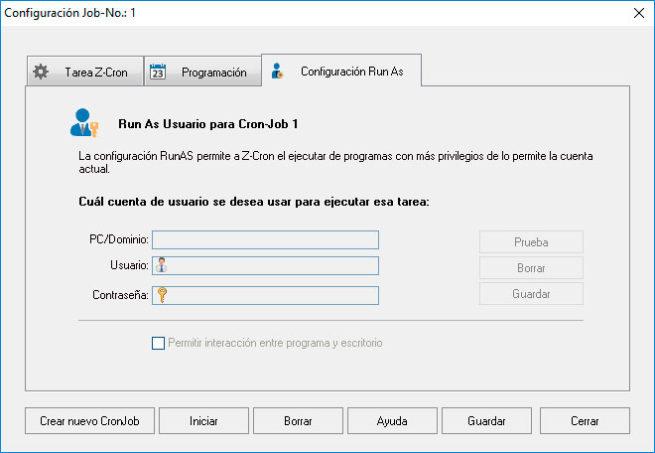
Desde la pestaña Programación podemos indicaren qué horario queremos que se ejecute la tarea y el periodo ya sea para los días laborables, fines de semana, cada día, semana o para todo un mes. Desde la pestaña Configuración Run As, podemos indicar si la tarea definida en Z-Cron necesita de más permisos que los que tiene el usuario de la cuenta que la ha creado. En este caso, vamos a poder indicar la cuenta y contraseña del usuario administrador para que la tarea pueda ser ejecutada correctamente.